udemyのphotoshopの講座で初心者に間違いなくオススメ講座

735 回閲覧されました
みなさんこんにちは、jonioです。
「udemyでphotoshopのバナーを作るための勉強しようと思うけど0からできる講座ってないかな?」って思う人は多くいると思います。
photoshopを2019年12月から勉強しているのですがバナー模写をした方がいいと知ったので散々ググりましたがやったのを記事にした人はいたけどどうやってやり方を学んだかの学び方が見つかりませんでした。
後になって分かったのですが理由は単純で模写のやり方を文章じゃなくて動画じゃないと伝える事ができないからです。
じゃあudemyで勉強しようと思ったのですがudemyの講座はいっぱいあってどれを取ればいいか分からないですよね。
udemyからの「初心者に高評価の講座」がありますがそれぞれの講座でいい評価と悪い評価があり私はどの講座を取ればいいか分かりませんでした。
万が一自分に合わなかったら返金もありますがいちいち返金するのが面倒です。
たまたま受講した講座が自分に合っていたので全部見たのですがその講座について説明します。
Twitterを見たら今回私が説明する講座を受講している人がちらちらいました。
今回説明する講座に対応しているパソコンのOSはWindows、macの両方に対応しています。
それでは説明します。
目次
「思わずクリックさせる魔法のバナー講座 超簡単!売れるデザインは、ただなぞるだけ」
ここからリンクに飛べます。
本当におすすめですが私が受講して必要がないと思った内容やこう勉強した方がいいと思うやり方も解説します。
道具の使い方の前のバナーに関する説明は一切見なくていい
解説のやり方はまず「こういうバナーがクリックされますよ」と説明をしてからそういう見本のバナーをなぞりつつphotoshopの道具の使い方を説明しながら作っていきます。
初めて見る時は「こういうバナーがクリックされますよ」の説明は一切見なくていいです。
私もでしたが0から始める時は「どんなバナーを作るか」よりも「とりあえずバナーが作れる」方が大事だからです。
なんでもそうですが最初から上手くできる訳がなく形にこだわるより「できた!」という実感を持つ方がモチベーションに繋がります。
バナーを作るのに慣れてからどんなバナーを作るかを考えるべきです。
最初は内容が簡単で少しずつ難しくなるから挫折しない
photoshopの道具を使いながらバナー作成の説明をしていきますが1つの単元に色んな道具の説明を詰め込むのではなく大体2つの説明をしています。
道具の説明は使いやすい物から説明して徐々に難しくなります。
私は大学受験の予備校で働いていて授業のやり方に関してはWEB業界の人よりもスキルは遥かに上なのでどういう説明の仕方をしないといけないかは熟知しています。
でもサンペー先生は作品を作りながら実際の現場で使える道具の使い方を少しずつ説明しているのが説明のやり方として凄く技術があると思います。
簡単に言ってますがやると難しい技術なんです。
内容が少しづつ難しくなっていくので解説の内容についていけないことはまずないと思います。
サンペー先生の説明は理解しやすくて1つの解説の動画は長くない
サンペー先生の説明は分かりやすく声は聞き取りやすいで話すスピードは聞いている人が理解できる速さで1つの動画は10分ちょっとなので見ていて疲れないと思います。
私は動画を見ながらバナーを作って動画を見終わってからまた同じバナーを作っていました。
動画をどんどん見るよりも1つの動画を見てもう1度見るとすると定着度合いが高まります。
1つの動画の時間が短いのでこのやり方はおすすめです。
photoshopのバージョンが2018なのと説明を省くのと細かい使い方を言わない時があるから注意
バージョンは変わっていくのでしょうがないですが最新版の表記が説明している時の表記と違う時がありググらないといけません。
私はphotoshopのバージョンが2019で↓の表記が講座の解説の表記と違って同じにするのに散々ググって苦労しました。
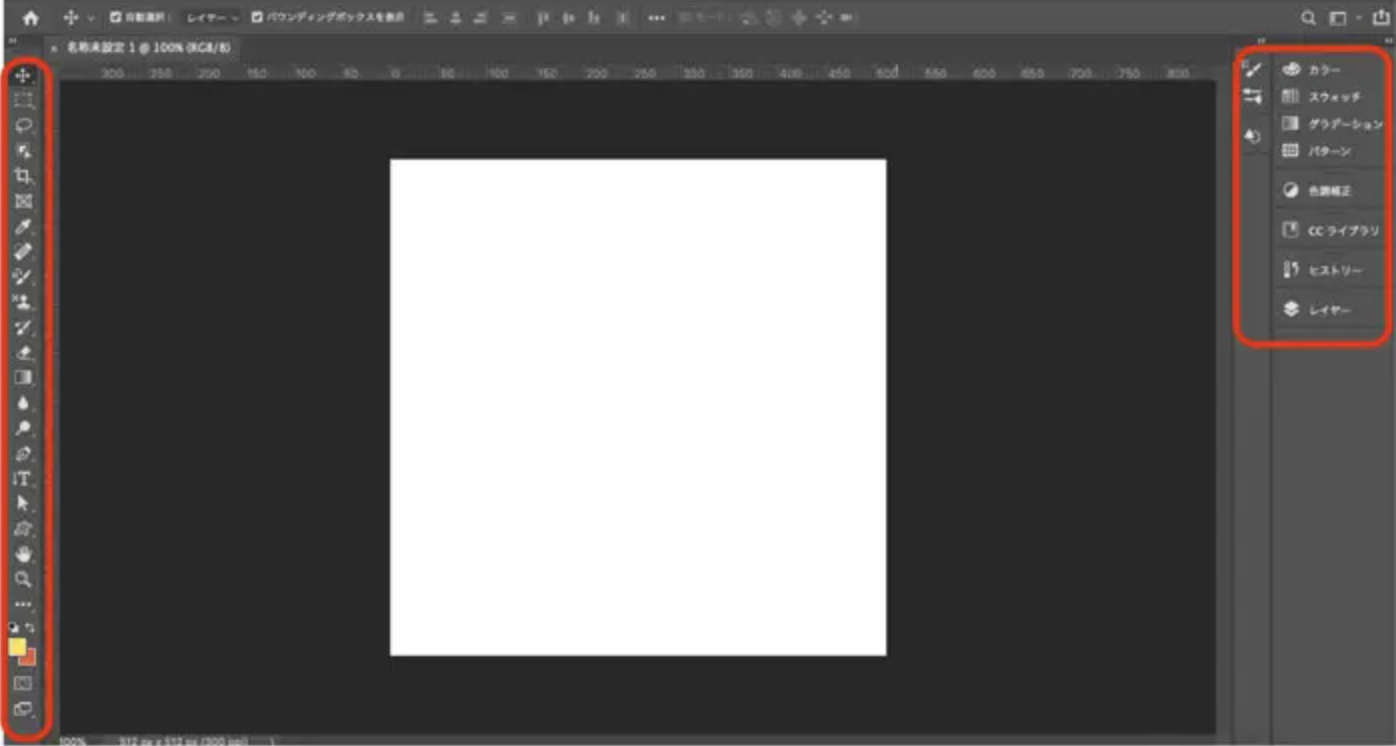
ググるのは講座が終わったあとでも知らない内容が出るたびにしないといけないので問題ないでしょう。
前回までの項で何度も出てきている説明は省かれている
フォント(文字の形)を最初は丁寧に説明しますが中盤以降からは恐らくサンペー先生の配慮で説明を省いています。
同じことを何度も言うと動画を見ている人がイライラすると思ったのでしょう。
それなら「切り取り→貼り付け」のショートカットが「command+C→command+V」の説明を最後の回まで言うのをやめて欲しかったです。
フォントやツールの説明を省く時がある
自分が動画を見て実際にバナーを作ってる時に「これはどのフォントだろう?」と思ったのですが「どのフォントを使うか」は説明してほしかったです。
これは似たフォントを自分で探せば大丈夫です。
「長方形選択ツール」や「ブラシツール」などのツールの使い方を説明しない時がありますがこれは恐らく「使い方に慣れる為にあえて言ってない」と私は解釈しました。
分からなかったらググればいいだけです。
説明を省くのは「フォント」と「ツールなどの道具をどういう時に使うか」に関してのみだったと思います。
0からphotoshopを使う人向けなので簡単な内容しか知ることができない
初めて学習した時はかなり苦労したのを覚えていますが今思うと難しい内容はないと思います。
だから0からphotoshopを勉強した人には向いていると思いますが少し慣れている人にとっては必要ないと思います。
万が一自分に合わなかったら返金できるからまずは受講してみた方がいい
photoshopを0から勉強する人で講座の内容にすごく不満で「返金処理しよう」とはならないと思います。
私はudemyで色々な講座を返金にしていますがこの講座が返金しなかった数少ない講座の1つです。
分からない所があったらサンペー先生に質問すれば答えてくれるのでphotoshopを今から勉強する人でも全く大丈夫です。
といった所です。
サンペー先生の講座が終わってからブログのアイキャッチ画像は毎回photoshopを使うようになりブログがますます楽しくなりました。
だからサンペー先生の講座はおすすめです、もし自分に合わない場合受講して30日以内なら返金できるので受講してはどうでしょうか?
実務経験がない状態から応募する時にphotoshopが使えると他の人と差別化できて有利になるから絶対に勉強すべきです。
